Ponowne uruchamianie i resetowanie – Sony SmartWatch 3 SWR50 Instrukcja Obsługi
Strona 18
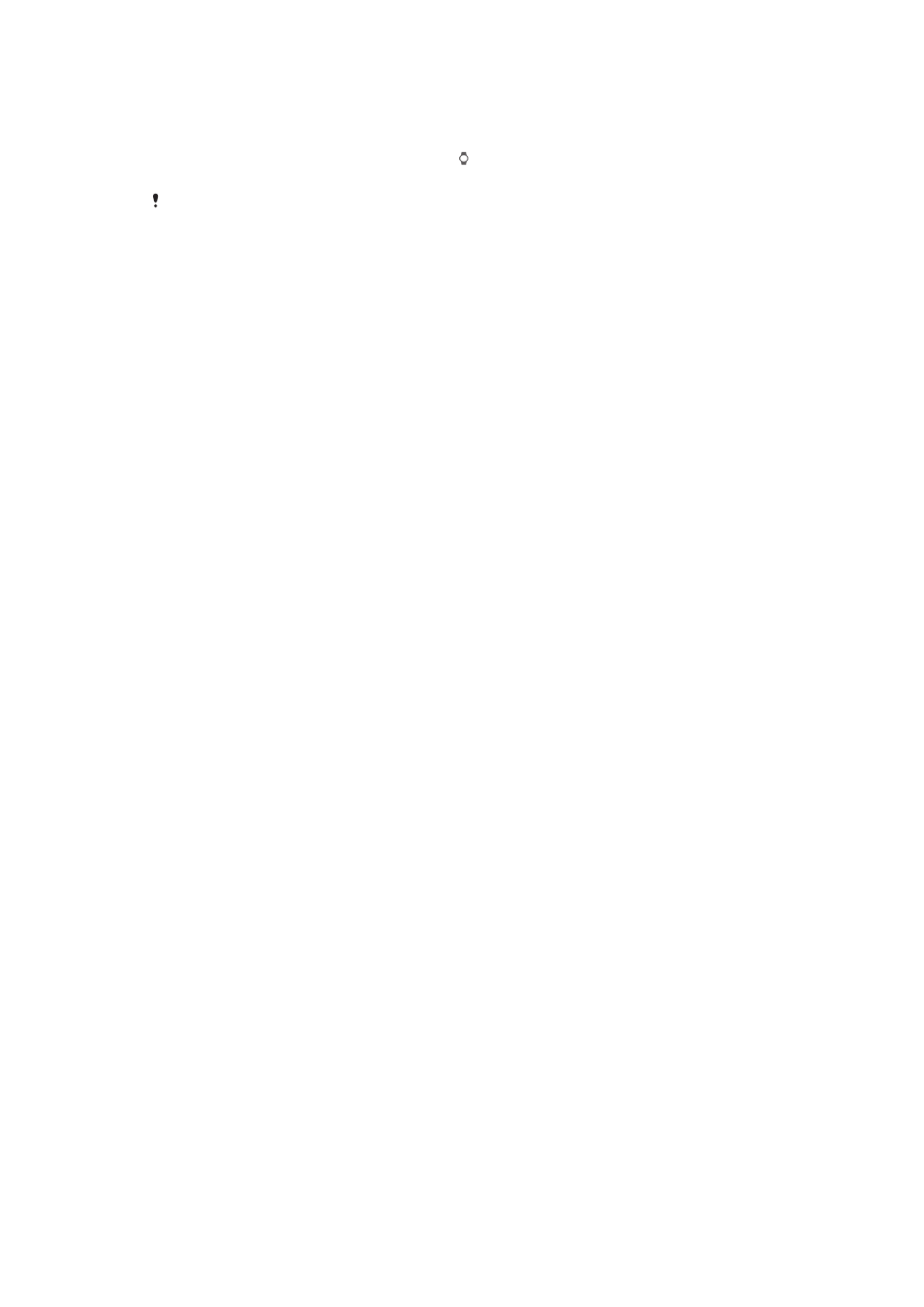
Jak włączyć i wyłączyć urządzenie Tryb kinowy
1
Przesuń palcem w dół przez cały ekran.
2
Przesuwaj palcem od prawej do lewej, aż na ekranie pojawi się ikona
Tryb kinowy.
3
Aby włączyć
Tryb kinowy, stuknij pozycję . Aby wyłączyć Tryb kinowy, naciśnij
przycisk zasilania.
Gdy
Tryb kinowy jest włączony, ekran urządzenia SmartWatch 3 możesz włączyć tylko przez
naciśnięcie przycisku zasilania.
Możesz też włączyć lub wyłączyć
Tryb kinowy, szybko dwukrotnie naciskając przycisk
zasilania.
Ponowne uruchamianie i resetowanie
Jeśli urządzenie SmartWatch 3 przestanie odpowiadać, zaleca się jego ponowne
uruchomienie przy użyciu przycisku zasilania. Jeśli ta metoda ponownego uruchamiania
nie działa, możesz wymusić wyłączenie urządzenia SmartWatch 3. Podczas ponownego
uruchamiania lub wyłączania urządzenia (w trybie wymuszonym bądź nie) nie są
usuwane żadne ustawienia ani informacje osobiste.
Możesz również zresetować urządzenie SmartWatch 3 w celu przywrócenia jego
domyślnych ustawień fabrycznych. Wykonanie tej procedury powoduje usunięcie
wszystkich informacji osobistych z urządzenia SmartWatch 3 i jest czasami konieczne,
jeśli urządzenie SmartWatch 3 przestanie działać prawidłowo.
Jak uruchomić ponownie urządzenie SmartWatch 3 za pomocą przycisku zasilania
•
Naciśnij i przytrzymaj przycisk zasilania, aż poczujesz jednokrotną wibrację
urządzenia SmartWatch 3 i urządzenie uruchomi się ponownie.
Jak wymusić wyłączenie urządzenia SmartWatch 3
•
Naciśnij i przytrzymaj przycisk zasilania, aż poczujesz wibrację urządzenia
SmartWatch 3 trzy razy szybko pod rząd. Następnie urządzenie wyłączy się.
W trakcie przytrzymywania przycisku zasilania i czekania na trzy wibracje ignoruj pozostałe
wibracje lub próby ponownego uruchomienia.
Jak przywrócić ustawienia fabryczne
1
W menu Ustawienia urządzenia SmartWatch 3 znajdź i stuknij pozycję
Usuń
powiązanie z telefonem.
2
Aby potwierdzić, stuknij pozycję .
18
To jest wersja internetowa niniejszej publikacji. © Drukowanie dozwolone wyłącznie do użytku prywatnego.